Comment utiliser la fonction MROUND dans Excel ?
MROUND renvoie un nombre après l’avoir arrondi à un multiple donné . En termes simples, il arrondit un nombre au multiple le plus proche d’un nombre et lors de l’arrondi, il ne considère pas que ce nombre est supérieur ou inférieur au nombre d’origine.
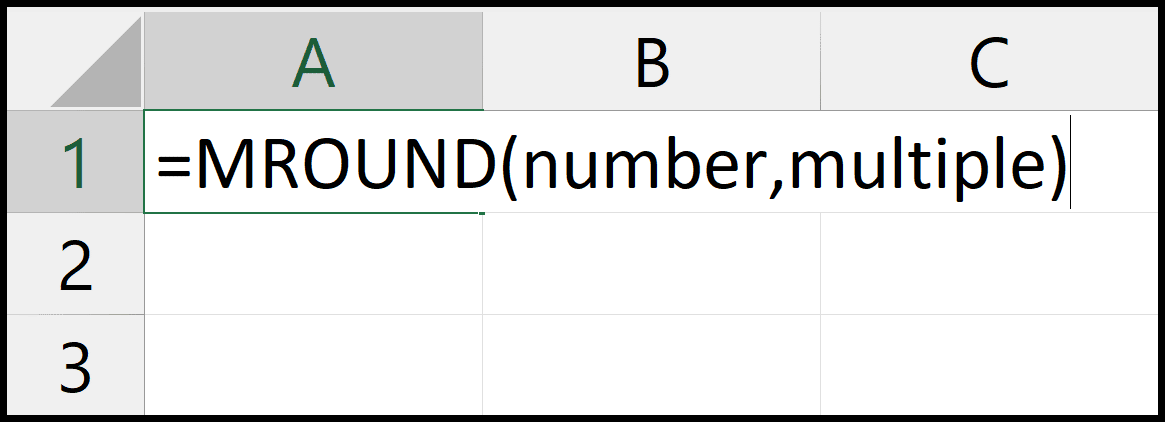
Syntaxe
MROUND(nombre, multiple)
Arguments
- nombre : un nombre que vous souhaitez arrondir.
- multiple : un nombre dont vous voulez trouver le multiple le plus proche.
Exemple
Dans l’exemple suivant, nous avons utilisé différents arguments dans la fonction MROUND avec le multiple le plus proche différent pour arrondir le nombre.
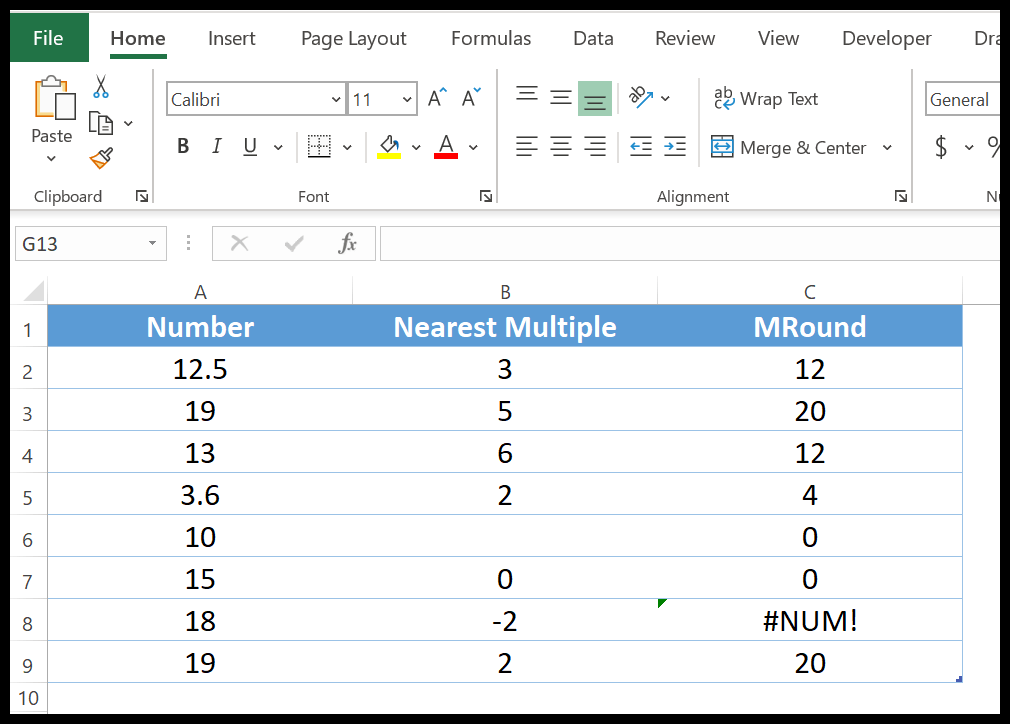
- 12,5 arrondi à 12 au multiple de 3 le plus proche est 12.
- 19 est arrondi à 20 au multiple de 5 le plus proche
- 13 est arrondi à 12 au multiple de 6 le plus proche.
- 3,6 est arrondi à 2 au multiple de 4 le plus proche.
- Le résultat est 0 car j’ai sauté de spécifier multiple.
- Le résultat est 0 car j’ai spécifié 0 comme multiple.
- Le résultat est une erreur car j’ai spécifié -2 comme multiple.
- Ici, nous avons une égalité entre 20 et 18, mais nous obtenons 20 car il arrondit toujours à partir de zéro.
Les points importants
- Si vous utilisez un zéro dans les multiples arguments, il renverra zéro dans le résultat.
- Sans spécifier les multiples arguments, il renverra une erreur dans le résultat.
- Il arrondit toujours à partir de zéro s’il y a deux multiples les plus proches. Cela signifie que si vous avez deux multiples sur la même distance, il renverra le multiple supérieur au nombre que vous arrondissez (voir l’exemple 8 pour référence).